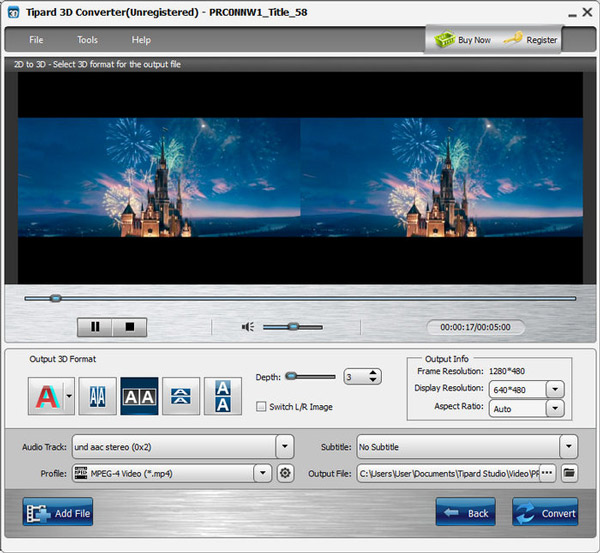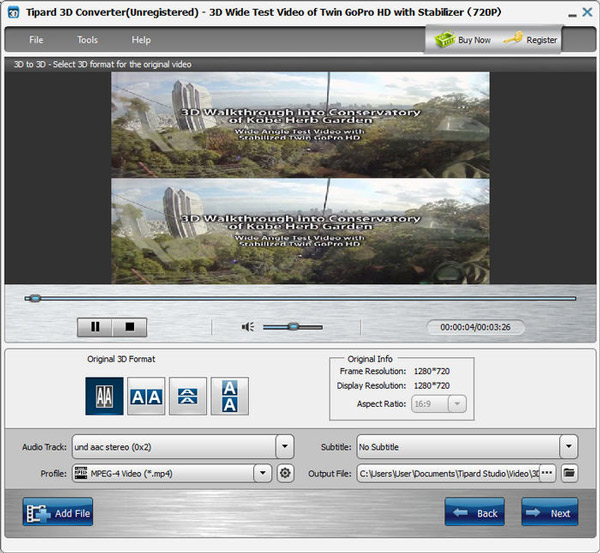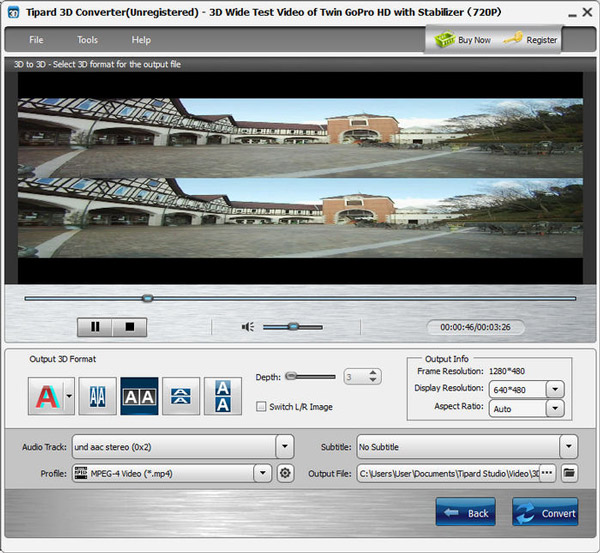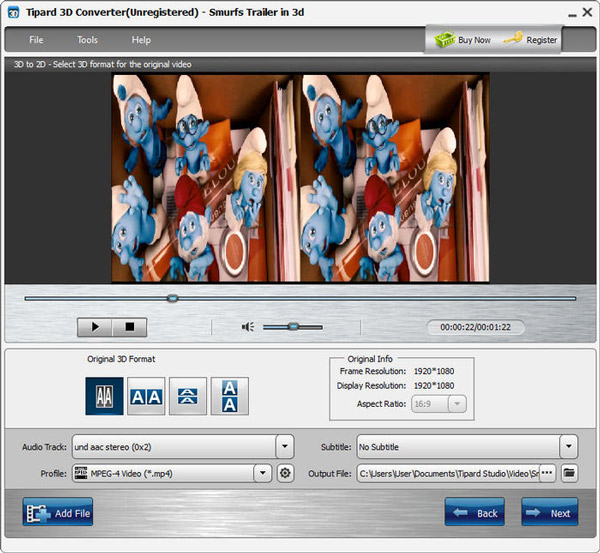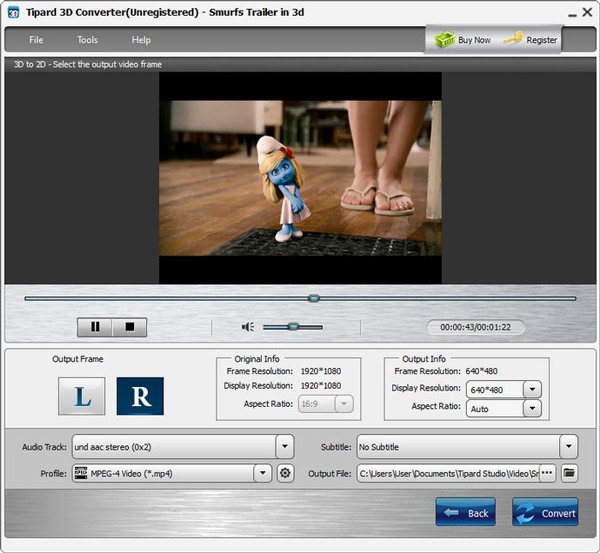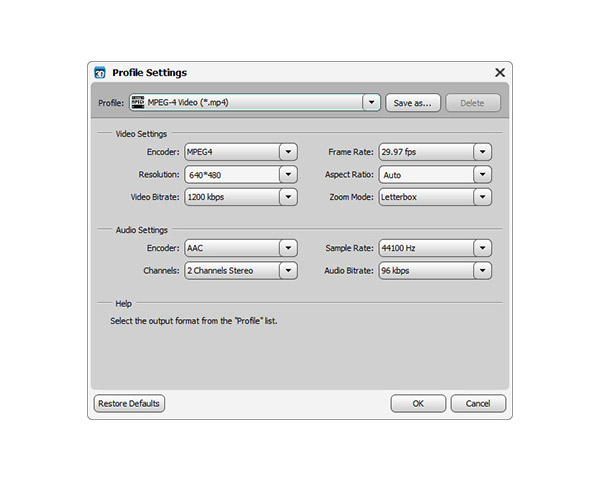Cómo convertir videos 2D a formato 3D
Paso 1 Elija 2D al modo 3D y agregue un archivo haciendo clic en el botón Agregar archivo en la esquina inferior izquierda o Archivo Agregar archivo.
Paso 2 Elija el formato de salida 3D
Haga clic en uno de los iconos bajo Formato de salida 3D y elija el formato que sea compatible con su dispositivo. En la lista desplegable del primer icono, hay muchos modos para que elijas. También se te permite ajustar la profundidad del video a tu gusto. Al hacer clic en Cambiar imagen L / R, puede intercambiar la posición de la imagen izquierda y derecha.
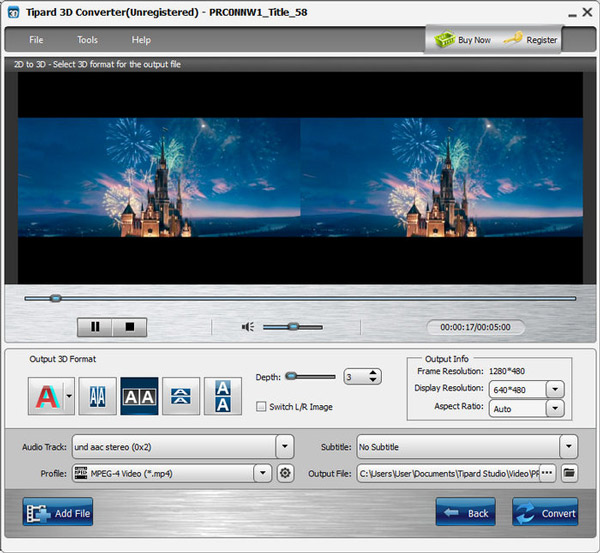
Paso 3 Ajustar el efecto de salida
Puede cambiar la resolución de la pantalla eligiendo de la lista desplegable o ingresando directamente el valor en forma de "xxx * xxx". También puede decidir la relación de aspecto que desee.
Paso 4 Seleccione el perfil y el archivo de salida
Elija un archivo en la lista de archivos y haga clic en la flecha desplegable de Perfil para abrir la lista de perfiles, luego elija el perfil que desee de la lista de perfiles clasificados.
Paso 5 Comience la conversión
Haga clic en el botón Convertir para iniciar la conversión.
Cómo completar la conversión de 3D a 3D
Paso 1 Elija 3D al modo 3D y agregue el archivo
Elija 3D al modo 3D y agregue un archivo haciendo clic en el botón Agregar archivo en la esquina inferior izquierda o Archivo Agregar archivo.
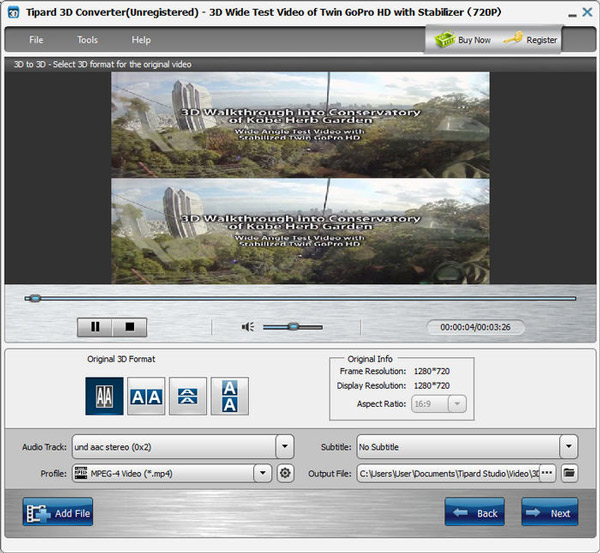
Paso 2 Seleccione entrada y salida en formato 3D.
Seleccione el formato del archivo fuente en Formato original 3D. Haga clic en Siguiente. Al hacer clic en uno de los íconos bajo Formato de Salida 3D, puede elegir el formato que sea compatible con su dispositivo. También se te permite ajustar la profundidad del video a tu gusto. Al hacer clic en Cambiar imagen L / R, puede intercambiar la posición de la imagen izquierda y derecha.
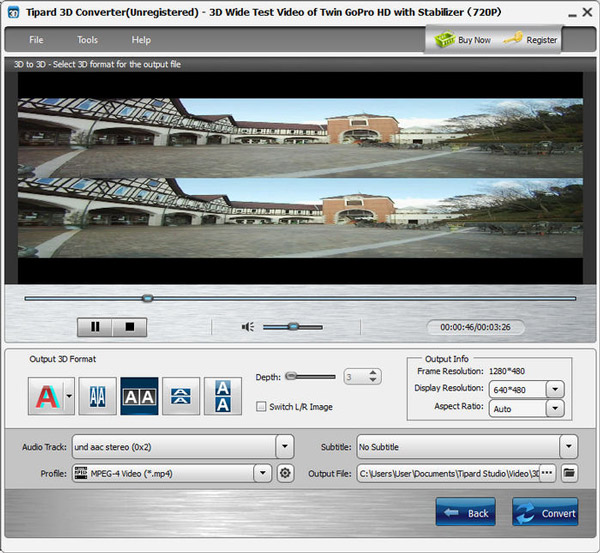
Paso 3 Ajustar información de salida
Puede cambiar la resolución de la pantalla eligiendo de la lista desplegable o ingresando directamente el valor en forma de "xxx * xxx". También puede decidir la relación de aspecto que desee.
Paso 4 Seleccione el perfil y el archivo de salida
Elija un archivo en la lista de archivos y haga clic en la flecha desplegable de Perfil para abrir la lista de perfiles, luego elija el perfil que desee de la lista de perfiles clasificados.
Paso 5 Comience a convertir
Haga clic en el botón Convertir para iniciar la conversión.
Cómo convertir películas 3D a formato 2D
Paso 1 Elija 3D al modo 2D y agregue el archivo
Elija 3D al modo 2D y agregue un archivo haciendo clic en el botón Agregar archivo en la esquina inferior izquierda o Archivo Agregar archivo.
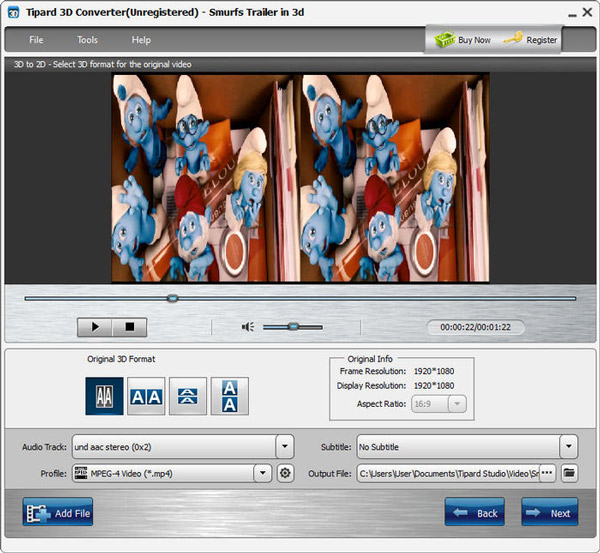
Paso 2 Elegir información de salida
Haga clic en Siguiente. Al hacer clic en L o R, puede elegir convertir el video 3D a la imagen de la izquierda o la imagen de la derecha. También puede cambiar la resolución de la pantalla eligiendo de la lista desplegable o ingresando directamente el valor en forma de "xxx * xxx". También puede decidir la relación de aspecto que desee.
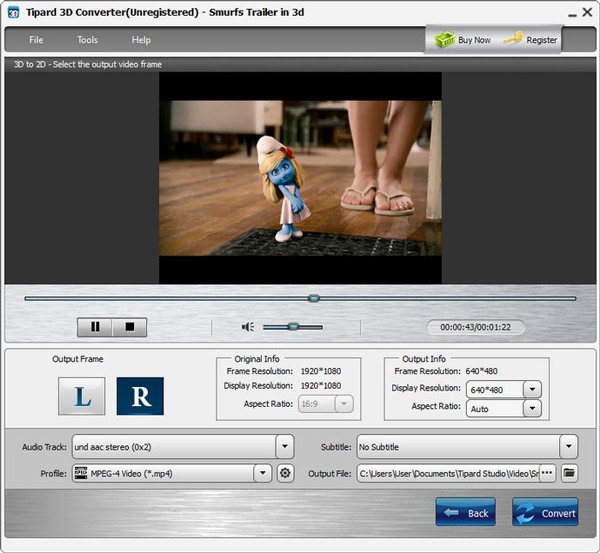
Paso 3 Seleccione el perfil y el archivo de salida
Elija un archivo en la lista de archivos y haga clic en la flecha desplegable de Perfil para abrir la lista de perfiles, luego elija el perfil que desee de la lista de perfiles clasificados.
Paso 4 Comience a convertir
Haga clic en el botón Convertir para iniciar la conversión.
Cómo ajustar la configuración del perfil
Paso 1 Abre la ventana de configuración del perfil.
Haga clic en el botón a la derecha de Perfil para abrir la ventana Configuración de perfil.
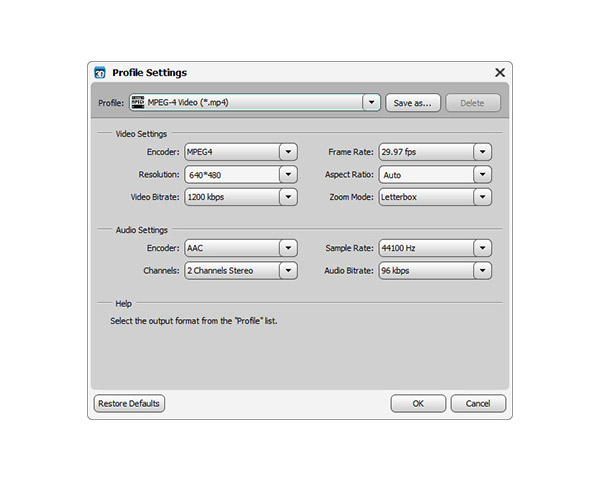
Paso 2 Ajustar la configuración de video
Se le permite ajustar el codificador, la velocidad de fotogramas, la resolución, la relación de aspecto y la tasa de bits de video como desee.
Paso 3 Ajustes de audio
Puede ajustar el codificador, la frecuencia de muestreo, los canales y la tasa de bits de audio de acuerdo con sus propios deseos.
Paso 4 Guardar la configuración de perfil personalizada
Una vez que haya elegido las opciones de codificación, simplemente haga clic en el botón Guardar como ... y nombre su perfil, y luego el perfil se guardará en la lista Definido por el usuario. Puede usar el perfil personalizado la próxima vez seleccionándolo de la lista.